パソコンのブラウザで YouTube のホーム画面を開くとおすすめの動画が表示されますよね、その中から「この動画が見たい」「でもこっちの動画も見たいな」なんて事はありませんか?、今回はそんな時に便利な複数の動画を連続して続けて再生する方法「キューに追加」をご紹介します、動画を連続で再生するには他にも「再生リスト」という方法もあるんですよね、こちらは再生リストを作成してそのリストに動画を登録すると、リストに登録した動画を連続で続けて再生する事ができるという機能なのですが、再生リストは今後見ないのならあとでリストやリストに登録した動画を削除する必要があるんですよね、正確には削除しなくても良いですがリストがずっと残ってしまう為に邪魔だから削除するって感じでしょうか、なので何回も繰り返し見る動画のリストを作りたい場合は再生リストを追加する方法が便利ですが、つまみ食いみたいな感じで見たいなら簡易的にリスト化する「キューに追加」を試してみましょう、あと再生リストはログインしていないと使えませんが「キューに追加」はログインしていない状態でも使えます、ちなみにこの方法が誰でも使えるのはデスクトップ版だけです、スマホなどのアプリ版の場合は Premium 会員でなければ「キューに追加」は使えませんのご注意ください。
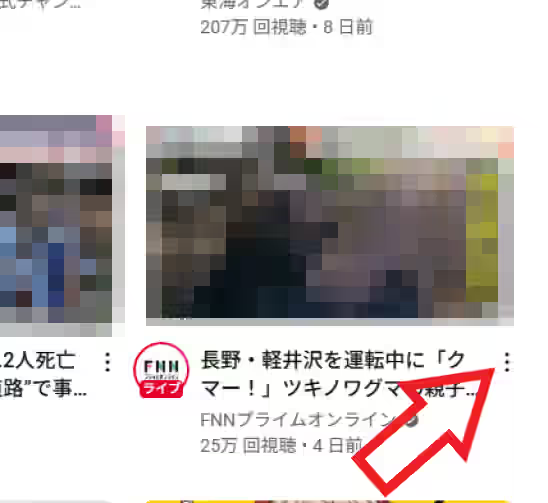
では動画を「キューに追加」して連続で再生してみましょう、動画の右側に「︙」ボタンがあるのでこちらをクリックします。
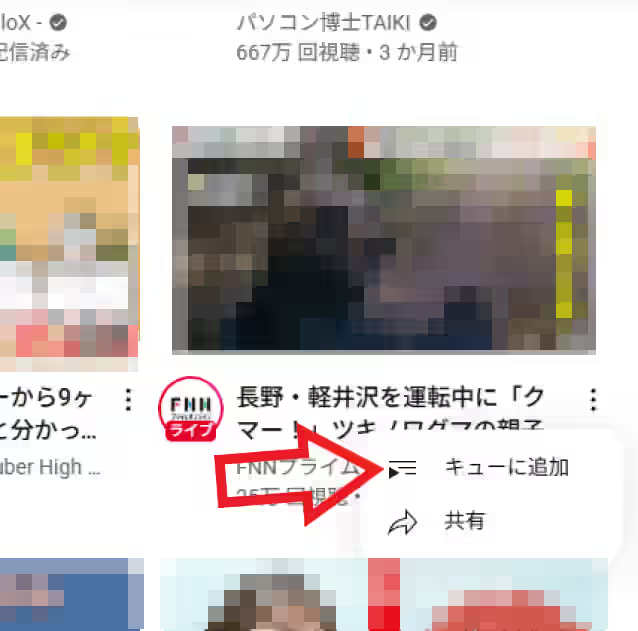
次に表示されたメニューから「キューに追加」をクリックしてください、ちなみに上の画像はログインしていない状態のメニューですね、YouTube にログインしている場合はもっとメニューの量が増えますが同じように「キューに追加」をクリックしましょう。
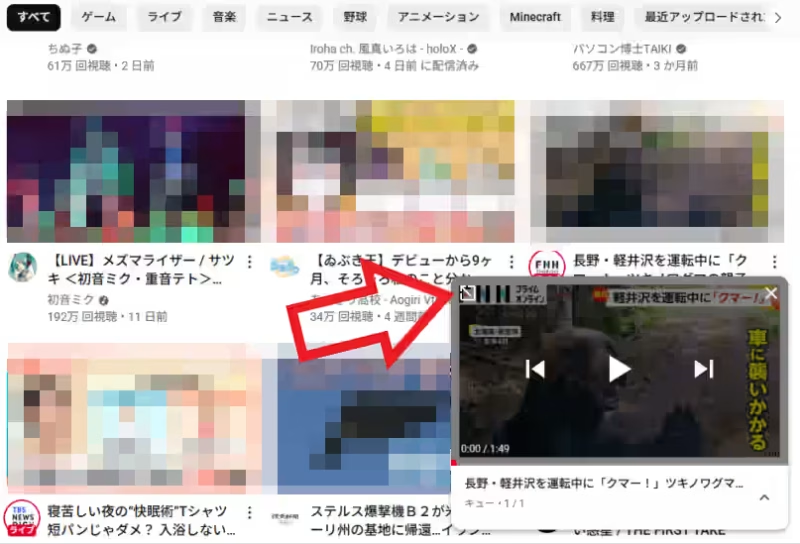
するとキューに追加した動画がウインドウの右下にミニプレイヤーで表示されますが、ミニプレイヤーはとりあえず放置して続けて連続してみたい動画を同じ手順で「キューに追加」していきます、そして動画の登録が完了したらミニプレイヤー左上の「拡大」ボタンをクリックしてください。
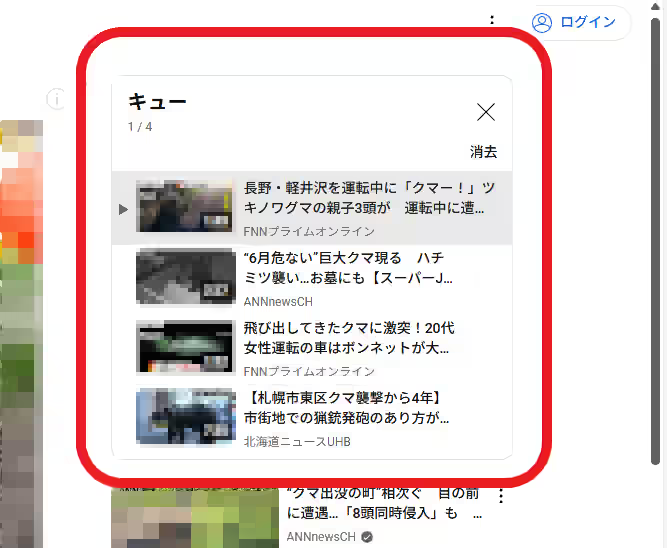
これでキューに追加した一個目の動画の再ページが開きますので再生を開始(手動)しましょう、動画の右側または右下をご覧いただくと先ほどキューに追加した動画のリストが「キュー」という項目に表示されていますよね、このまま一個目の動画が終わると二個目の動画の再生が始まるという訳です。
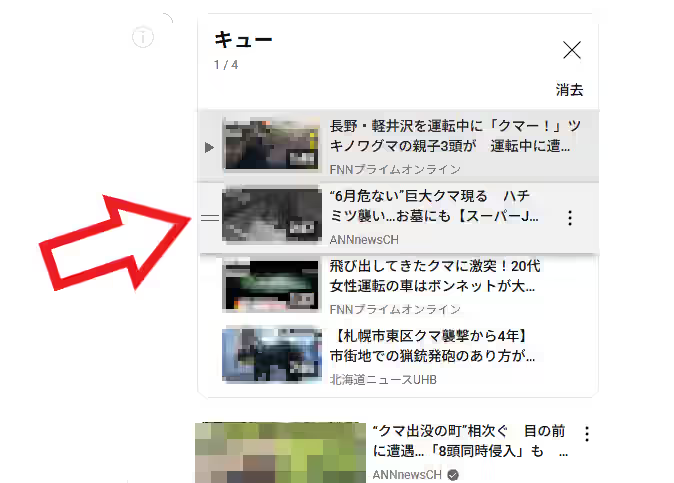
もし動画の順番を入れ替えたい場合は「キュー」の動画にカーソルを合わせると、上の画像の矢印の箇所のように動画の左側に横線二本のマークが表示されますので、このマークをドラッグする事で順番を入れ替えることができます、マークにカーソルを合わせてマウスの左ボタンを押しっぱなしにしてカーソルを上または下に移動ですね。
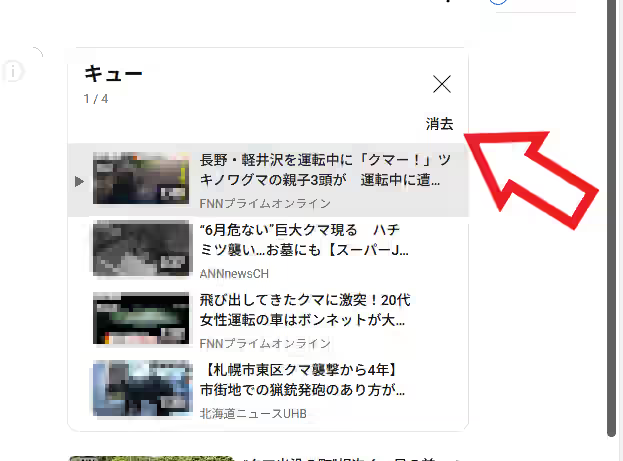
最後に「キューに追加」したリストを閉じたい場合は、「キュー」の項目右上の「消去」をクリックすれば完了です。


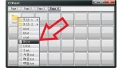
コメント